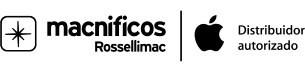Guía problemas Mac

Aunque el Mac sea un "macquinón", cabe la posibilidad de que tarde o temprano acabes experimentando un menor rendimiento, lentitud en algunos procesos o algún que otro tipo de inconveniente. Desde Macnificos te ofrecemos una guía problemas Mac para ayudarte a solucionar problemas con tu Mac, optimizarlo y mejorar su rendimiento. Además, no hará falta que seas ingeniero de la NASA para poder llevarlas a cabo tú mismo.
Guía problemas Mac
Uno de los primeros y más sencillos pasos que podemos realizar para mejorar rendimiento Mac es a través del Monitor de actividad. La manera más rápida de acceder es a través de Spotlight (command + barra de espacio) y escribiendo monitor de actividad.

Cuando accedamos al Monitor de actividad debemos mirar si hay aplicaciones que no necesitamos y que están consumiendo muchos recursos (sobretodo CPU), acto seguido lo mejor es seleccionar la aplicación en cuestión y pulsar sobre la (x) para finalizar el proceso y liberar así al Mac de aplicaciones innecesarias.


Otra acción que nos ayudará a mejorar rendimiento Mac son los ítems de inicio. En Preferencias de sistema accedemos a Usuarios y grupos.

En el apartado de Ítems de inicio será tan sencillo como seleccionar la o las aplicaciones que no queremos que se carguen cada vez que iniciemos el Mac y pulsar en el signo menos (-).

También puedes desactivar efectos de visualización y animaciones.
En Preferencias del sistema, selecciona General. Aquí, donde puedes escoger tanto el "Aspecto Claro" como el "Aspecto Oscuro", desactiva la opción de Permitir el tintado del fondo de pantalla en las ventanas.

Y por último, también en Preferencias de sistema, selecciona Dock y barra de menús.

Aquí puedes desactivar el efecto Aladino activando Efecto a escala, así como desactivar Animar icono al abrir aplicaciones, y si para ti no es un inconveniente, también puedes desactivar Ocultar y mostrar el Dock automáticamente.

Estos simples pasos son ideales para acelerar Mac y resolver problemas de rendimiento a nivel genérico.
Optimizar rendimiento Mac
Si aún y así tu Mac siguen presentando un funcionamiento lento, puede ser debido por una serie de razones.
Tu disco de arranque no tiene suficiente espacio libre, así que lo mejor será empezar a liberar espacio en el disco. Lo podrás hacer trasladando aquellos archivos que no necesites, y que ocupen un gran tamaño, a un dispositivo de almacenamiento externo para poder eliminarlos y liberar a tu disco de arranque de archivos innecesarios. Otra opción válida sería que hagas uso de iCloud y almacenes archivos en la nube de Apple.
Otra buena opción incluida por defecto en los Mac es Diagnóstico de Apple (anteriormente denominada Apple Hardware Test). Esta herramienta te ayudará a diagnosticar posible problemas de hardware en tu Mac, ya sean de la placa base, la memoria o componentes inalámbricos, además de sugerirte soluciones o ponerte en contacto con el soporte técnico de Apple en caso que fuera imprescindible. Esta herramienta tiene una ventaja, y es que es posible acceder a ella aunque tu sistema operativo macOS no arranque.
Para realizar un buen diagnóstico debes preparar tu Mac siguiendo unos sencillos pasos:
- Apagar el Mac
- Desconectar dispositivos externos (excepto teclado, ratón, pantalla, conexión Ethernet y la toma de corriente CA)
- Poner el Mac en una superficie plana, rígida, estable y con buena ventilación
A partir de aquí, si tienes un Mac con procesador Intel, sigue los siguientes pasos:
- Enciende el Mac
- Inmediatamente pulsa la tecla D mientras se inicia el Mac
- Suelta la tecla D en cuanto veas aparecer la barra de progreso o si te pide que selecciones un idioma
Si tienes un Mac con procesador Apple Silicon (M1), sigue los siguientes pasos:
- Enciende el Mac manteniendo pulsado el botón de encendido
- Suelta el botón de encendido cuando aparezca la ventana de opciones de inicio
- Pulsa la combinación de teclas command (⌘) + D
Sea cual sea tu procesador, a partir de aquí se mostrará por pantalla una barra de progreso que indicará que se está revisando el Mac a nivel interno.

Una vez haya finalizado, te mostrará por pantalla los resultados, y en caso de haber detectado problemas, verás uno o varios códigos de referencia. Si quieres saber a qué hace referencia cada código, puedes consultar este enlace para obtener una detallada descripción y saber qué medidas deberás tomar.

En el caso de que tu Mac requiera asistencia o reparación, puedes obtener más información pulsando la combinación de teclas command (⌘) + G, acceder a nuestro apartado de servicio reparaciones Mac o bien ponerte en contacto con Macnificos, donde nuestro equipo de soporte técnico te ofrecerá un detallado presupuesto de reparación.